Gör Chrome smartare: Tre genvägar du borde ha i verktygsfältet
Spara tid varje dag med nya, praktiska knappar i Google Chrome – här är funktionerna värda att lyfta fram.
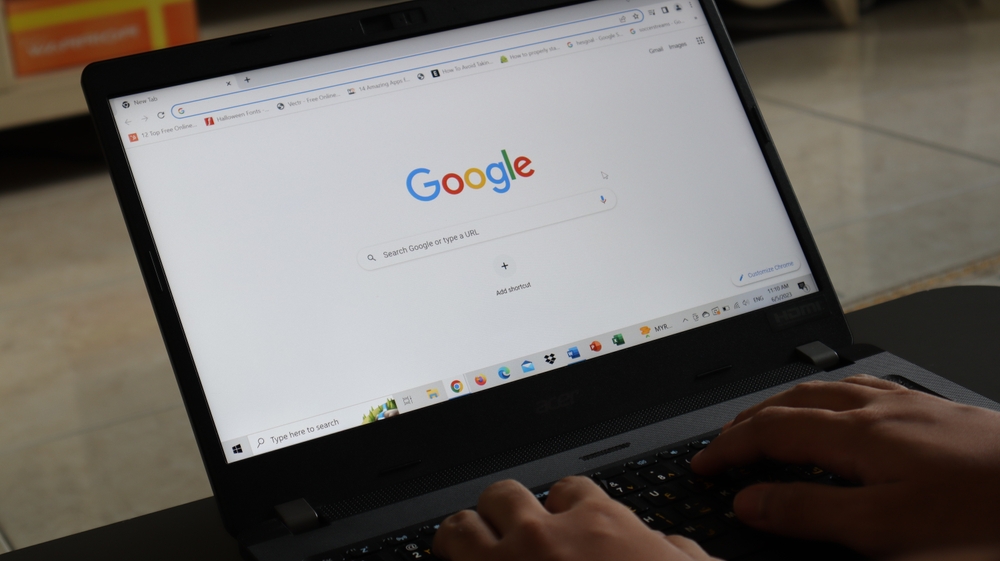
Foto: Zaid Harith / Shutterstock.com
Google Chrome har fått en liten men kraftfull uppdatering som gör att du kan anpassa verktygsfältet med smarta genvägar.
De små knapparna uppe i hörnet – som hemknappen, uppdatera eller tillägg – får nu sällskap av funktioner du verkligen har nytta av i vardagen.
LÄS OCKSÅ: Så bra att det känns som magi – ChatGPT:s nya bildfunktion är live
Du kanske inte ens tänker på dessa knappar idag. Men med lite justering kan de faktiskt göra din surf betydligt smidigare. Nu är det nämligen möjligt att lägga till dolda verktyg direkt i verktygsfältet – och därmed spara både tid och klick.
Här är tre riktigt användbara funktioner som du kan placera längst upp i webbläsaren. Längre ner visar vi hur du gör, skriver PC Tidningen.
🔐 Ett klick till alla dina lösenord
Google Password Manager lagrar och fyller automatiskt i dina lösenord. Den kan också skapa starka lösenord åt dig – vilket gör det svårare för hackare att komma åt dina konton.
LÄS OCKSÅ: Miljardgåtan hos Tesla: Var tog pengarna vägen?
Tidigare behövde du klicka dig in i inställningarna för att hitta ett specifikt lösenord. Men nu räcker det med ett klick – lägg bara till lösenordsverktyget i verktygsfältet så är du där direkt.
🔍 Sök med ögonen – Google Lens i ett klick
Med “Sök med Google Lens” kan du använda AI och bildigenkänning för att hitta information om vad du ser på skärmen – som produkter, byggnader, verktyg eller texter.
Det är en smart funktion som ofta gömmer sig långt inne i menyerna. Men genom att placera den i verktygsfältet kan du använda den när som helst. Bara klicka, välj vad du vill analysera – så sköter Google resten.
LÄS OCKSÅ: ChatGPT anklagade oskyldig pappa för mord – nu stäms OpenAI igen
🕓 Snabb åtkomst till din webbhistorik
Oavsett om du vill hitta en artikel du precis stängde eller rensa din webbhistorik, är det praktiskt att snabbt kunna öppna historiken.
Istället för att hålla in bakåtknappen eller gräva i inställningarna, kan du nu lägga till en genväg direkt i verktygsfältet. Ett klick, och du är där.
🛠️ Så lägger du till genvägar i Chrome
Att anpassa verktygsfältet är enkelt:
- Klicka på de tre prickarna uppe till höger i Chrome.
- Gå till Fler verktyg och välj Anpassa Chrome.
- Klicka på Verktygsfält i det nya fönstret.
- Aktivera de funktioner du vill ha som genvägar – klart!





